Wat dacht je van Applelizados-volgers! Ik breng je het tweede deel van onze tutorial hoe we onze Mac Book Pro opnieuw kunnen aandrijven Nu was het de beurt aan de RAM.
Waarom RAM uitbreiden?
La RAM het is niets meer dan de bloedsomloop van onze computer. Met de vooruitgang van de technologie worden de programma's die we op onze apparaten gebruiken, zwaarder omdat ze de neiging hebben om meer bijbehorende functies te hebben, wat meer geheugenkosten met zich meebrengt om te laden en te gebruiken, en dit heeft invloed op de vloeibaarheid die we op het scherm zien.

In tegenstelling tot veel andere fabrikanten kenmerkt Apple zich door ons een compleet pakket aan te bieden bij het kopen van een door hen gemaakt apparaat. Het is niet alleen hardware of software, maar een compleet ecosysteem. Daarom zien we hoe de iPhone, iPad of de Mac zelf worden gekenmerkt door het hebben van een RAM minder dan andere in dezelfde reeks, een voordeel dat wordt bereikt door systemen te hebben die elkaar aanvullen, waardoor ze efficiënter worden.
Maar aangezien alles een limiet heeft, en de geheugenvereisten toenemen, zien we het naarmate de jaren verstrijken en de technologie explodeert.
Wijzig RAM Het kan ons een aanzienlijke verbetering van de prestaties en snelheid opleveren, vooral voor de meest ongeduldigen, waaronder ikzelf.
Voordat we aan het werk gaan, moeten we voorzichtig zijn bij het kopen van RAM, waarbij we vooral rekening moeten houden met de maximale capaciteit die onze computer tolereert en wat voor soort technologie deze accepteert. In het geval van Apple hebben we een sectie waar twijfels worden opgelost om een vervangend geheugen te verkrijgen. In het geval dat ons betreft, zijn de specificaties als volgt:
Er is een breed scala aan herinneringen op de markt; voor onze MacBook Pro 13 ″ (medio 2012), hebben we een Corsair van 8 GB per module aangeschaft, DDR3, 1600 MHz, dat is nu iets meer dan 70 euro per paar met gratis verzending
op Amazon, dus we hebben 16 GB geheugen na installatie. Hoewel de specificaties die in Apple verschijnen ons vertellen dat het maximale geheugen 8 GB zou zijn, zullen we in totaal 16 GB installeren omdat is bevestigd dat het dit ondersteunt.
Laten we het doen
Zoals we al hebben uitgelegd hoe je de achterkant van onze Mac verwijdert in de vorig artikel, zullen we alleen direct uitleggen hoe RAM te vervangen.
Allereerst merken we op dat beide modules elkaar overlappen, dus we zullen ze een voor een extraheren.
Om de eerste te extraheren, hoeven we alleen maar op de zijtabs te drukken die deze vasthouden, we zullen een lichte klik horen. We zullen zien hoe de module zich scheidt en stijgt. Wat we dan gewoon moeten doen, is het voorzichtig extraheren.
Voor de tweede module is het meer van hetzelfde, het enige dat anders is, is dat we voorzichtig moeten zijn met de basis van de vorige module die bovenaan komt te staan. Zelfde procedure, zijtabs eraf en we halen de module eruit.
Nu rest het alleen nog om ons nieuwe geheugen module voor module te installeren. We introduceren het op de tegenovergestelde manier waarop we de vorige hebben geëxtraheerd, door een beetje druk uit te oefenen totdat we de klik van de tabbladen horen. Nu moeten we voorzichtig de volledige module duwen totdat deze zijn definitieve positie bereikt, zoals je kunt zien in de video. Met de tweede module doen we hetzelfde.
Bij het invoeren van de herinneringen moeten we in gedachten houden dat we ze in geen geval mogen forceren. Normaal gesproken, als ze niet gemakkelijk naar binnen gaan, plaatsen we ze in tegenstelling tot hoe ze zouden moeten gaan.
En klaar!! We hebben al onze nieuwe RAM Zoals ik al zei, als we alleen het RAM-geheugen wilden vervangen, hoeven we alleen de achterkant terug te plaatsen.
We kunnen je alleen uitnodigen voor onze volgende tutorial, waar we je zullen vertellen hoe u een tweede harde schijf kunt laten werken op onze MacBook Pro.
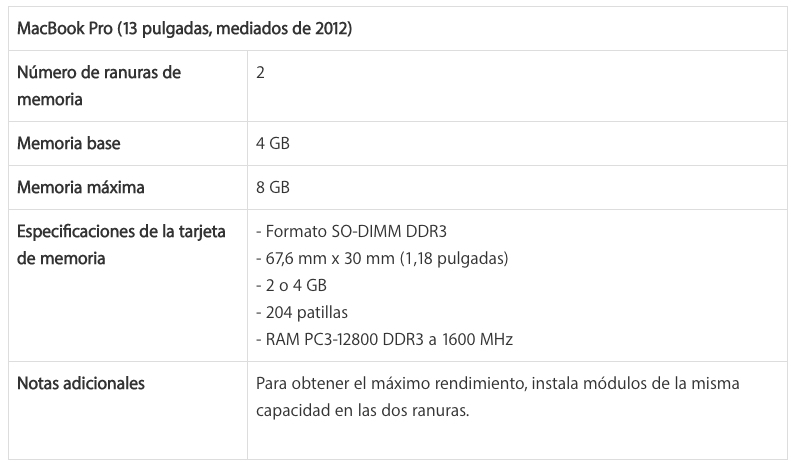
Deze tutorials zijn erg goed, maar wie heeft bevestigd dat het 16 GB ondersteunt? Het zou goed zijn om te weten hoe u het maximale ondersteunde geheugen kunt controleren, afhankelijk van het model dat u heeft.
Hallo goed! Ik heb een Macbook Pro van 15 »begin 2011. Ondersteunt deze ook 16GB?